不小心卸载了电脑上的重要软件或程序,确实会让人瞬间感到焦虑,无论是工作必需的专业工具,还是存有珍贵数据的应用,这种意外都可能导致进度中断或数据丢失的风险,请先不要慌张,卸载并不总是意味着永久消失,通过采取正确的方法,有很大概率可以成功将它们恢复。
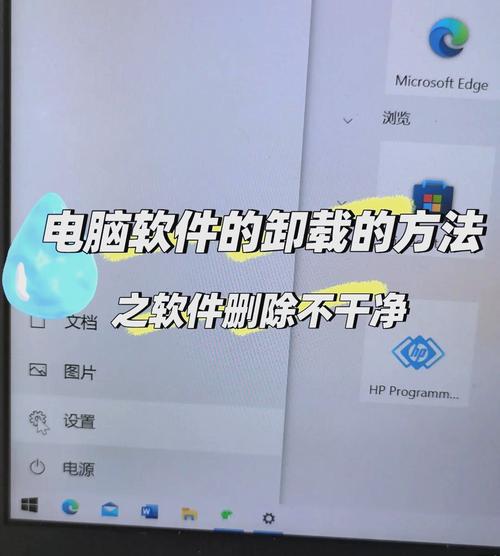
理解“卸载”的真实含义
当我们从电脑上卸载一个程序时,操作系统所做的并不仅仅是删除那个主要的应用程序文件,它通常包含一个清理过程,会尝试移除该程序在系统各处留下的痕迹,例如注册表中的条目、临时文件以及相关的配置文件等,这个清理过程并非总是百分百彻底,这就为我们还原留下了可能性,还原的关键,在于找到这些未被完全清除的“碎片”,或者利用系统自有的保护机制。
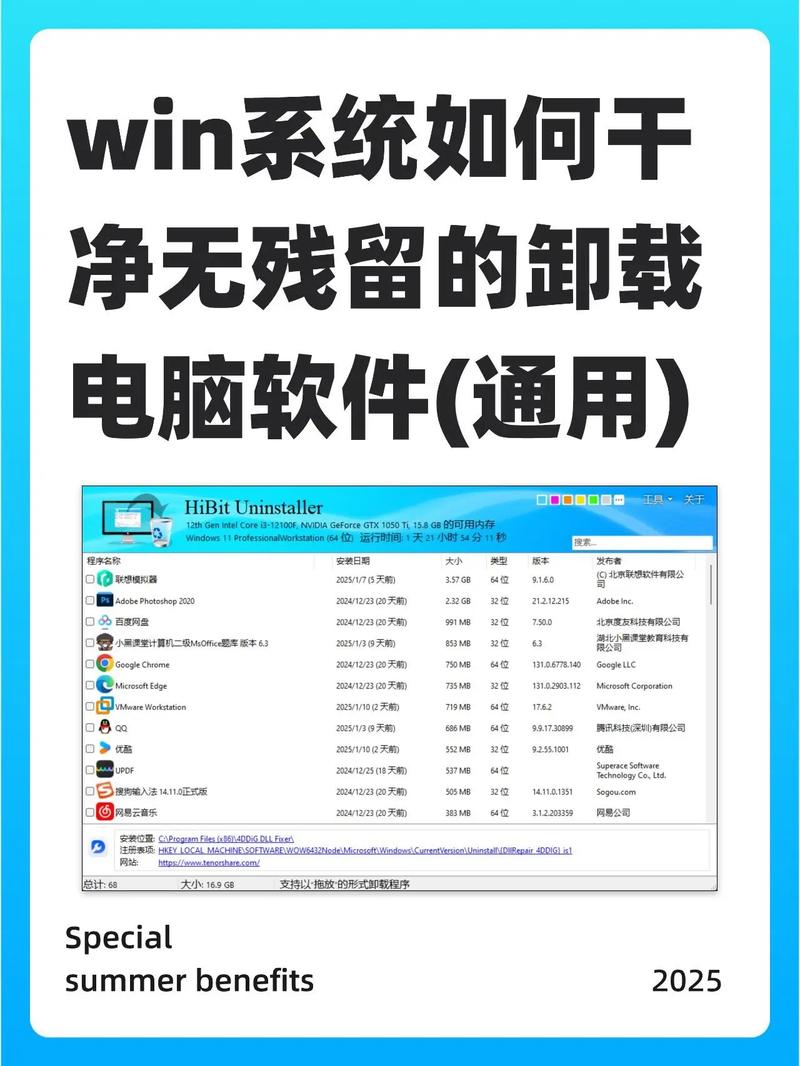
最简单的还原——从回收站找回
这是最直接也是首先应该尝试的方法,很多人习惯在删除文件后清空回收站,但如果你还没有进行这一步,那么幸运可能就站在你这边。
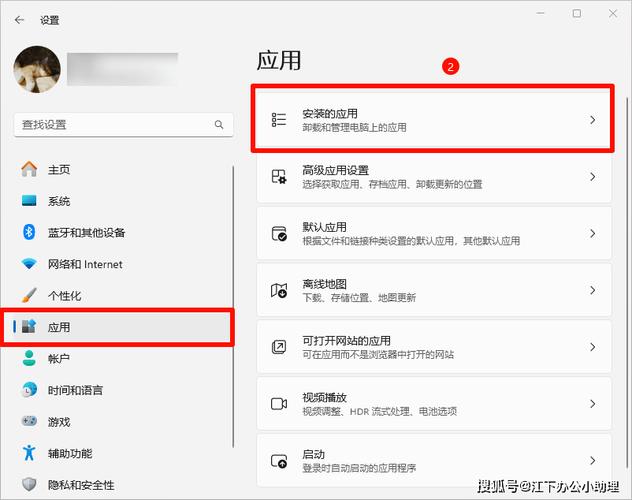
- 在电脑桌面上找到并双击打开“回收站”。
- 在回收站窗口中,仔细浏览文件列表,你可以根据“原位置”或“删除日期”进行排序,以便快速定位。
- 找到被你误卸载的程序快捷方式或相关文件夹(这里找回的更多是程序的安装目录或快捷方式,并非程序本身,但对于某些绿色软件可能有效),右键点击它,然后选择“还原”,该项目将回到其原始位置。
这种方法主要适用于某些被直接删除的便携版(绿色)软件文件夹,或者你误将软件的快捷方式当作程序本身删除的情况,对于通过“控制面板”或“设置”进行的标准卸载,此方法通常无效。
利用系统还原点(Windows系统)
Windows系统内置了一个强大的功能——“系统还原”,它可以创建名为“还原点”的快照,记录在特定时间点系统的关键设置、注册表信息和程序文件状态,如果你在卸载程序之前恰巧开启并创建过还原点,那么这将是最有效的还原手段。
- 在Windows搜索框中输入“创建还原点”并打开该控制面板选项。
- 在弹出的“系统属性”窗口中,点击“系统还原”按钮。
- 系统会启动还原向导,点击“下一步”。
- 你将看到一个可用的还原点列表,仔细查看每个还原点的描述和创建日期,选择一个肯定包含你所卸载程序的还原点,为了万无一失,可以点击“扫描受影响的程序”来查看该还原点操作将会删除和恢复哪些程序。
- 确认无误后,按照提示完成还原过程,电脑需要重启来完成此操作。
重要提示:系统还原不会影响你的个人文件(如文档、照片),但它会移除在还原点创建之后安装的任何程序或Windows更新,执行前请确保已保存所有工作。
重新安装——最可靠的解决方案
在大多数情况下,尤其是当上述方法都无效时,最彻底、最可靠的办法就是重新安装被卸载的应用程序。
- 访问官方渠道:务必前往该软件的官方网站下载最新的安装程序,这是确保软件安全、无病毒的唯一途径,也符合安全操作的基本原则。
- 检查备份:在重新安装前,回想一下是否曾对该软件的设置或数据(如聊天记录、项目文件)进行过备份,如果有,重新安装后可以将备份数据恢复到新安装的目录中。
- 安装过程:运行安装程序,按照指引完成安装,安装完成后,启动程序,检查其功能是否正常。
对于像微信、QQ这类通讯软件,只要你的聊天记录已经开启了网络同步功能,或者你手动备份过数据,重新安装后登录账号,通常可以同步回大部分历史记录。
寻求专业数据恢复软件的帮助
如果被卸载的程序本身就是一个独立的可执行文件(例如一些小型工具、绿色软件),并且其所在的分区没有被大量新文件覆盖,可以尝试使用专业的数据恢复软件。
这类软件的工作原理是扫描硬盘驱动器上已被标记为“空闲”但实际数据尚未被覆盖的扇区,它们可以深度扫描并尝试重建已删除的文件。
- 选择一款信誉良好的数据恢复软件。
- 至关重要的一步:立即停止使用电脑进行任何不必要的操作,尤其是向疑似存储该程序的分区写入新数据,以防止原始数据被覆盖。
- 将数据恢复软件安装到另一个硬盘分区或外部存储设备上。
- 运行软件,选择深度扫描模式,对可能存储原程序的分区进行扫描。
- 扫描结束后,在结果列表中寻找相关的.exe可执行文件或程序文件夹,并进行恢复。
需要注意的是,这种方法成功率不确定,且对普通用户来说操作略显复杂,它更适用于恢复被误删除的单个文件或文件夹。
培养良好习惯,防患于未然
预防远胜于治疗,为了避免此类情况再次发生,可以养成以下几个习惯:
- 谨慎操作:在点击“卸载”或“删除”按钮前,务必再次确认目标是否正确。
- 定期备份:不仅备份个人重要数据,对于关键软件的设置和配置文件,也应定期导出备份。
- 使用系统还原:在安装大型软件或进行重要系统更改前,手动创建一个还原点。
遇到软件被意外卸载,保持冷静是第一位的,根据实际情况,按照从简到繁的顺序尝试上述方法,从回收站检查到系统还原,再到重新安装,大部分问题都能得到妥善解决,定期备份重要数据和系统设置,才是应对各种意外情况最坚实的防线。









评论列表 (0)